Apakah Anda ingin membuat dokumen Word Anda lebih menarik dan interaktif dengan menyisipkan video? Apakah Anda ingin menampilkan presentasi, tutorial, atau demonstrasi yang menggunakan video sebagai media? Apakah Anda ingin tahu cara menyisipkan video di dokumen Word dengan mudah dan cepat?
Jika jawaban Anda adalah ya, maka artikel ini adalah untuk Anda. Dalam artikel ini, kami akan menjelaskan cara menyisipkan video di dokumen Word dengan berbagai metode, baik dari file lokal maupun dari sumber online. Kami juga akan memberikan beberapa tips dan trik untuk mengatur dan memformat video yang Anda sisipkan di dokumen Word.
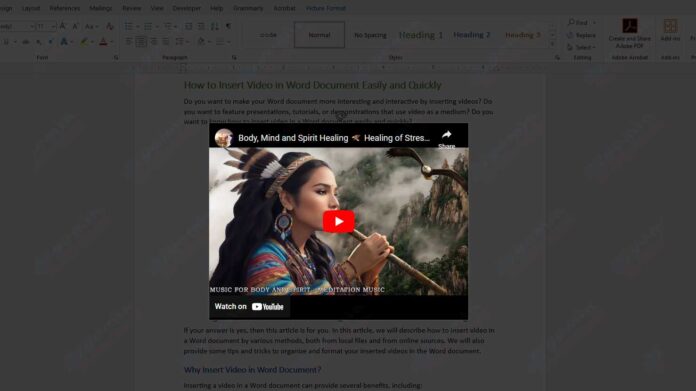
Mengapa Menyisipkan Video di Dokumen Word?
Menyisipkan video di dokumen Word dapat memberikan beberapa manfaat, antara lain:
- Meningkatkan daya tarik visual dan keterlibatan pembaca. Video dapat menampilkan informasi yang lebih banyak dan lebih jelas daripada teks atau gambar saja. Video juga dapat menarik perhatian pembaca dan membuat mereka lebih tertarik untuk membaca dokumen Anda.
- Memperkaya konten dan pesan yang ingin disampaikan. Video dapat membantu Anda untuk menjelaskan konsep, proses, atau ide yang kompleks atau sulit dipahami dengan lebih mudah dan efektif. Video juga dapat memberikan contoh, ilustrasi, atau bukti yang mendukung argumen atau klaim Anda.
- Meningkatkan kredibilitas dan profesionalisme. Video dapat menunjukkan bahwa Anda telah melakukan riset atau penelitian yang mendalam tentang topik yang Anda bahas. Video juga dapat menunjukkan bahwa Anda memiliki keterampilan atau keahlian tertentu yang berkaitan dengan topik tersebut.
Cara Menyisipkan Video dari File Lokal
Salah satu cara untuk menyisipkan video di dokumen Word adalah dari file lokal, yaitu file video yang tersimpan di komputer atau perangkat Anda. Berikut adalah langkah-langkahnya:
- Buka dokumen Word tempat Anda ingin menyisipkan video.
- Klik tab “Insert” pada ribbon, lalu klik “Video” pada grup “Media”.
- Pilih “Video on My PC” (atau “Video on This Device” jika Anda menggunakan perangkat seluler).
- Cari dan pilih file video yang ingin Anda sisipkan, lalu klik “Insert”.
- Setelah video disisipkan, Anda dapat mengatur ukuran, posisi, dan orientasinya sesuai keinginan Anda dengan menggunakan pegangan penyesuaian atau alat pemformatan pada tab “Format” (yang muncul ketika Anda memilih video).
- Untuk memutar video, klik tombol “Play” pada pojok kiri bawah video.
Cara Menyisipkan Video dari Sumber Online
Cara lain untuk menyisipkan video di dokumen Word adalah dari sumber online, yaitu situs web atau layanan yang menyediakan konten video, seperti YouTube, Vimeo, Dailymotion, dll. Berikut adalah langkah-langkahnya:
- Buka dokumen Word tempat Anda ingin menyisipkan video.
- Klik tab “Insert” pada ribbon, lalu klik “Video” pada grup “Media”.
- Pilih “Online Video”.
- Pada kotak dialog yang muncul, Anda dapat memilih salah satu dari tiga opsi berikut:
- “Search YouTube” : Anda dapat mencari video yang ingin Anda sisipkan dengan mengetikkan kata kunci pada kotak pencarian, lalu klik “Enter”. Setelah itu, Anda dapat memilih video yang Anda inginkan dari hasil pencarian, lalu klik “Insert”.
- “From a Video Embed Code” : Anda dapat menyisipkan video dengan menggunakan kode semat yang disediakan oleh situs web atau layanan video. Untuk mendapatkan kode semat, Anda harus mengunjungi situs web atau layanan tersebut, lalu mencari opsi untuk berbagi atau menyematkan video. Setelah itu, Anda dapat menyalin kode semat, lalu menempelkannya pada kotak yang tersedia, lalu klik “Insert”.
- “Browse” : Anda dapat menyisipkan video dengan menggunakan URL atau alamat web video. Untuk mendapatkan URL, Anda harus mengunjungi situs web atau layanan video, lalu menyalin URL dari bilah alamat browser Anda. Setelah itu, Anda dapat menempelkannya pada kotak yang tersedia, lalu klik “Insert”.
- Setelah video disisipkan, Anda dapat mengatur ukuran, posisi, dan orientasinya sesuai keinginan Anda dengan menggunakan pegangan penyesuaian atau alat pemformatan pada tab “Format” (yang muncul ketika Anda memilih video).
- Untuk memutar video, klik tombol “Play” pada pojok kiri bawah video.

